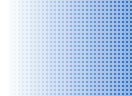CADSUPER Works
CADSUPER Works2010 新機能紹介
CADSUPER Works2010では、要望が特に多かった機能が強化されています。
以下、主要な強化/改善項目についてご紹介します。
※ CADSUPER Works2010はFXⅡのVer5.01以上が必須です。
■ 3次元機能の強化・改善機能 |
■ 3次元 ⇒ 2次元機能 |
■ 2次元 ⇒ 3次元機能 |
| 1.面削除とトリムサーフェスのパフォーマンス強化 【3次元強化機能】 |
SolidWorks2010ではSolidWorks2009より、予測機能、信頼性、パフォーマンスなどが改善されました。 |
|
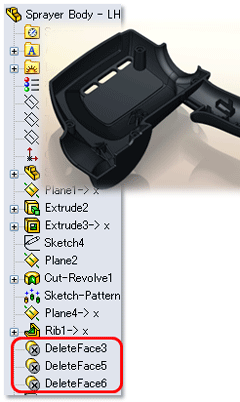
|
【CADSUPER Works2009 再構築時間】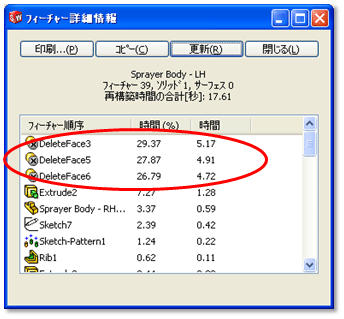
|
【CADSUPER Works2010 再構築時間】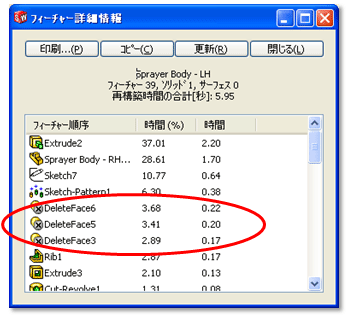
|
|
| 2.参照平面 【3次元強化機能】 |
|
|
|
参照平面のユーザーインターフェースが改良され、既存のジオメトリと参照平面の間の拘束条件を定義して
参照平面を作成するようになりました。 |
|

|

|

|
|
| 3.構成部品のミラー 【3次元強化機能】 |
|
|
|
「構成部品のミラー」機能のユーザーインターフェースが改良されたことより、ミラーする構成部品の選択が容易になりました。 |
|

|

|
| 4.マウスジェスチャー 【3次元強化機能】 |
|
|
|
ツールバーに移動させることなく、グラフィックス領域でマウスのすぐそばに様々な機能を搭載した
“マウスジェスチャー”アイコンが追加されました。 ※ユーザー定義によりカスタマイズする事が出来ます。 |
|
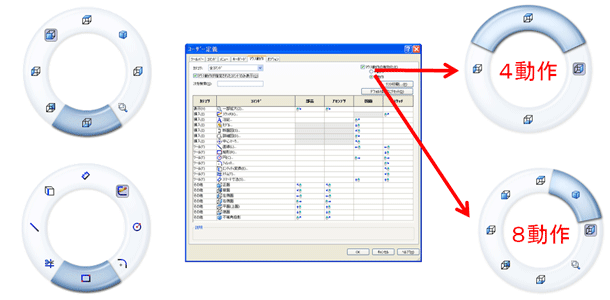
|
|
| 1.タップ穴形状の部品置換の自動化 【3次元 ⇒ 2次元機能】 |
|
(1)変換設定の自動追加 「設定」-「穴」タブで、アクティブなモデルに配置されている穴ウィザードのパラメータで、 変換設定を自動で追加することができます。 |
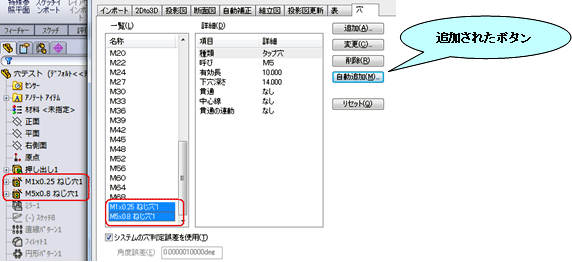
|
|
自動追加ボタンを押下すると、モデルに付加されている穴ウィザードフィーチャーを調べ、
フィーチャーのパラメータで新規に変換設定を追加します。 |
|
(2)穴部品交換の自動割り当て 投影図コマンドで、穴ウィザードフィーチャーにマッチする変換設定を検索して、自動で割り 当てることができます。 |
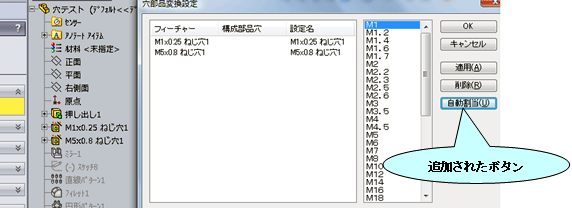
|
|
自動割当ボタンを押下すると、一覧の穴ウィザードフィーチャーのパラメータとマッチする
変換設定を自動で割り当てます。 |
| 1.2Dto3Dコマンドの強化 【2次元 ⇒ 3次元機能】 |
|
(1)抜き勾配・組み合わせの追加 抜き勾配と組み合わせのモードを追加し、併せてインターフェースを修正しています。 当コマンドでの作業の取り消しを行う処理を追加しました。 |
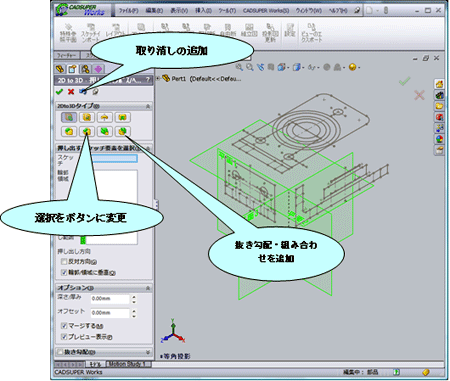
|
|
(2)押し出しカットフィーチャー 押し出しカットをボスベースと組み合わせでの処理ではなく、押し出しカットのフィーチャーで 作成するように変更しました。 |
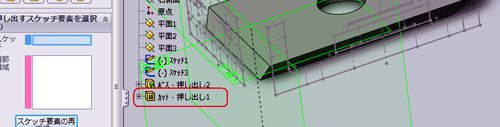
|
|
(3)押し出しカット・貫通オプション追加 押し出しカットに「全貫通」オプションを追加しました。 |
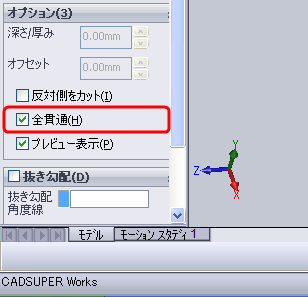
|
| 2.アセンブリ構成部品編集内での動作対応 【2次元 ⇒ 3次元機能】 |
|
従来アセンブリの構成部品編集で、CADSUPER Works専用のコマンドは動作しませんでしたが、動作できるように修正しました。 |
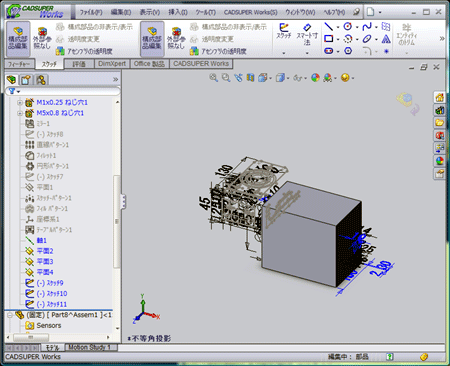
|
| 3.スケッチインポートの強化 【2次元 ⇒ 3次元機能】 |
|
FXⅡからCADSUPER Worksへのエクスポートのモードで、六面図のエクスポートを新規に追加しました。 |
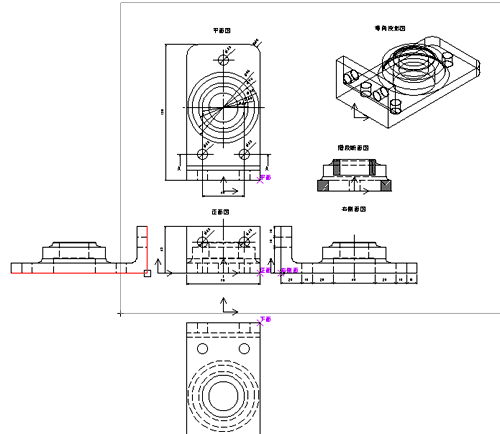
|